在CAD軟件中,當我們的圖紙中需要繪制一根鋼絲繩的時候,我們可以在軟件中利用CAD繪制圖紙的功能,進行繪制,要想完整地將鋼絲繩繪制出來,我們先來了解下繪制的整個過程。
CAD繪制鋼絲繩的過程:
1.首先畫一條曲線做鋼絲繩的中心線,尺寸根據自己需求設計。 (圖01)
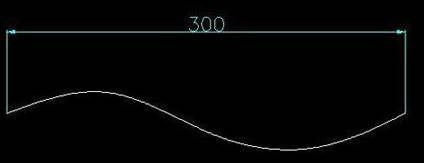
圖01
2.畫一圓做鋼絲繩的外徑(尺寸參考R=6)分7等份,切畫一小圓,以R6的圓心到小圓圓心作一圓,剪切等份線,留下七星線。同樣在小圓內分7等份畫一小小圓,并剪切等份線留下小七星線。如圖:需要的是白圖層線,粉紅圖層線就不需要了。 (圖02)
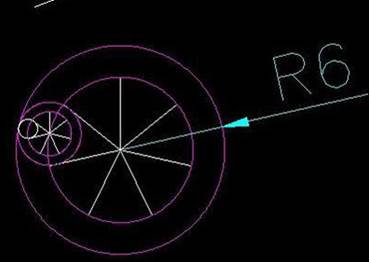
圖02
3.sweep—選擇大的七星線—T(扭曲)—1800—選擇曲線。掃出七條扭帶。 (圖03)
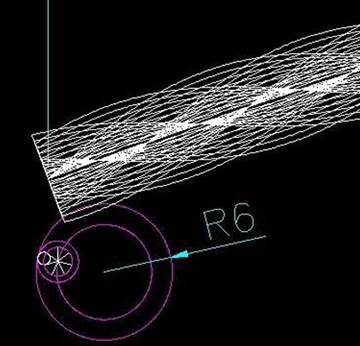
圖03
4.命令: _explode(分解),分解七條扭帶,然后刪除八條(包括原來的一條)中心線和頂端的線。 (圖04)
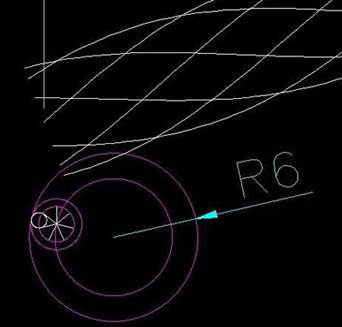
圖04
5.再復制六個小七星線。把粉紅圖層置為當前,刪除其他輔助線。 (圖05)
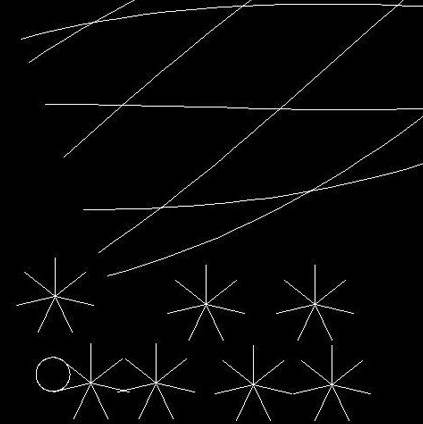
圖05
6.sweep——選擇小的七星線——T(扭曲)—— -3600(注意:是負的)——選擇任一條曲線。掃出七條扭帶。 (圖06)
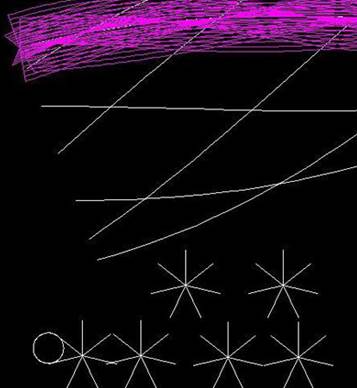
圖06
7.按照上一部的操作,全部掃掠完這七條七星線。 (圖07)
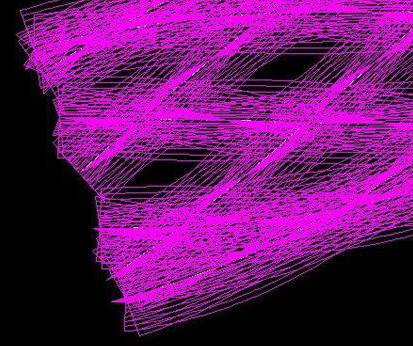
圖07
以上就是在CAD軟件中,在我們要想使用CAD繪制鋼絲繩的時候,我們可以借鑒上面的整個繪制過程。今天就介紹這么多了。安裝浩辰CAD軟件試試吧。更多CAD教程技巧,可關注浩辰CAD官網進行查看。

2021-04-23

2021-04-21

2021-04-20

2021-04-20

2021-04-20

2019-12-11

2019-12-11

2019-12-11

2019-12-11

2019-12-11

2019-12-11

2019-12-11
